WPS word页边距设置可以铺满整个页面的方法
2024-04-03 10:41:51作者:极光下载站
很多小伙伴喜欢在wps这款软件中进行文档编辑设置和排版,一般我们在文字文档中编辑内容的时候,页面边距都是以普通常规的页边距参数来显示的,有的小伙伴需要将页边距铺满整个页面,那么我们就可以进入到页面设置的窗口中,将页边距的上下左右参数进行简单的设置一下就好了,只需要将上下左右的数值全部都设置成0就好了,那么页面就不会出现页边距限制,输入的内容是铺满整个页面的,下方是关于如何使用WPS word文档设置页边距铺满整个页面的具体操作方法,如果你需要的情况下可以看看方法教程,希望对大家有所帮助。
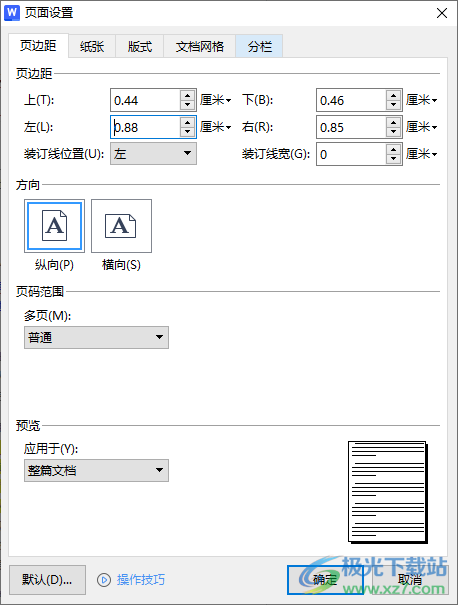
方法步骤
1.首先,我们需要进入到文档中,当前打开的文档页边距是正常显示的。
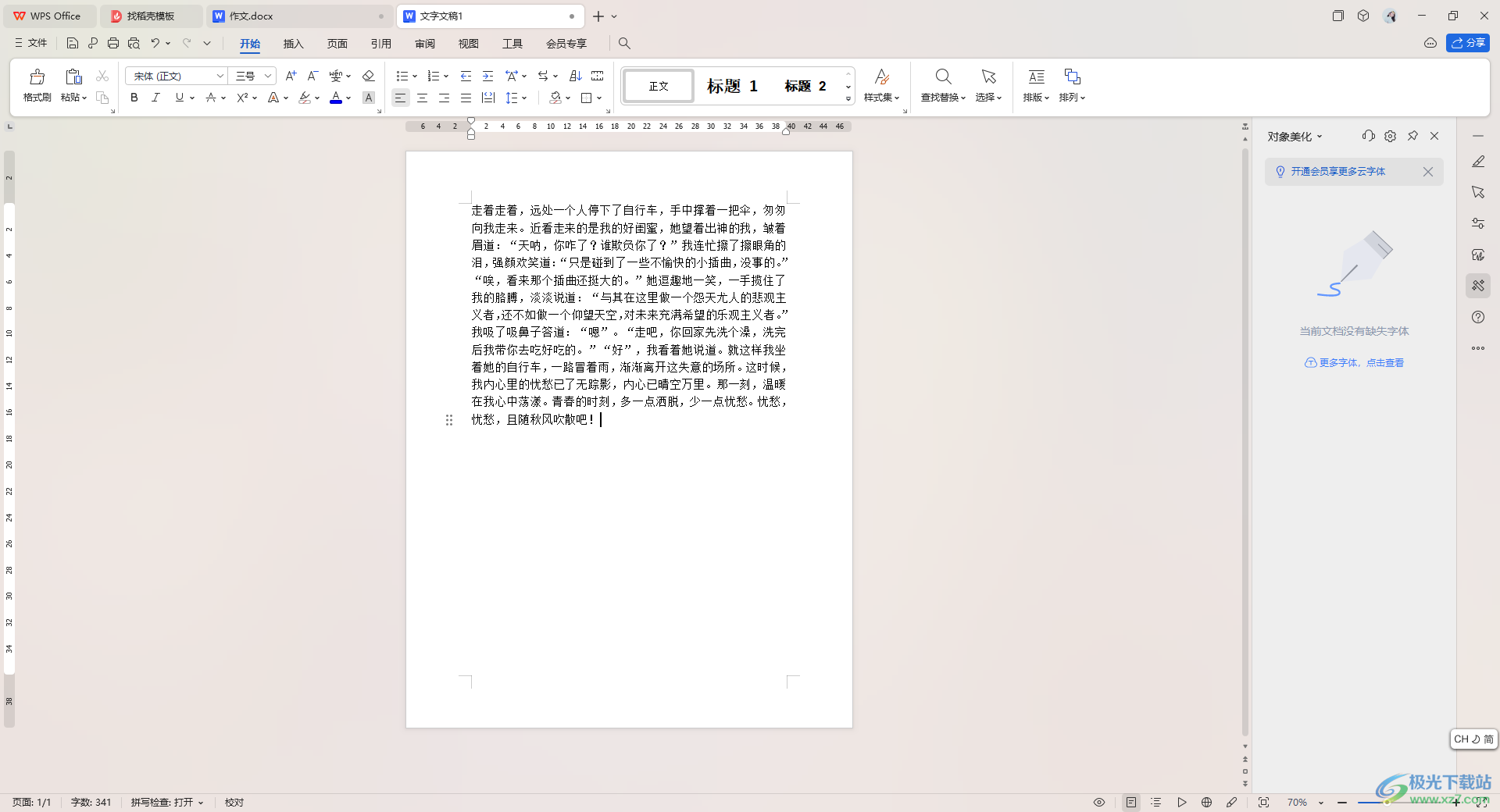
2.那么我们将鼠标移动到页面上方的【页面】选项的位置,将其点击一下。
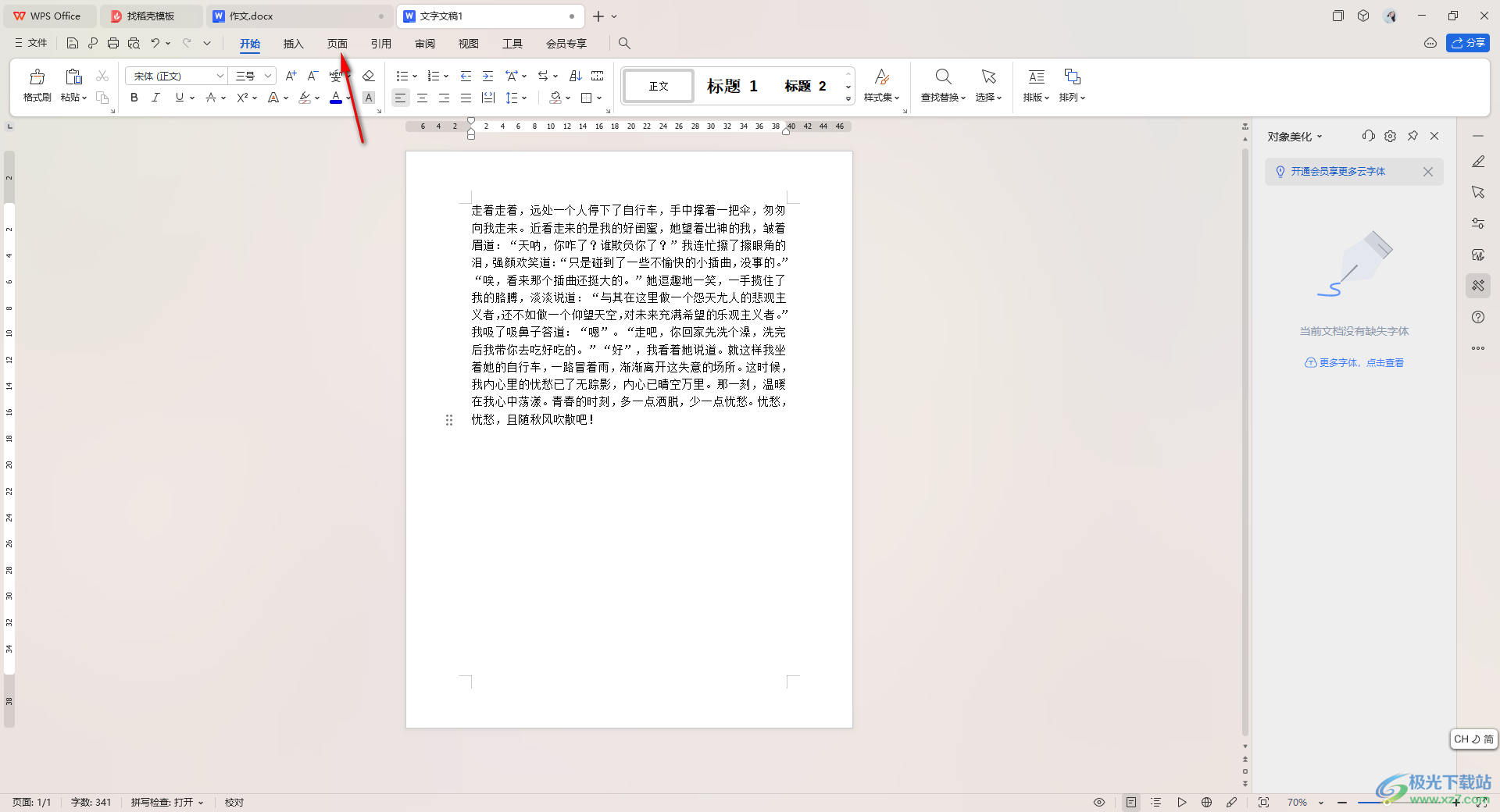
3.这时即可展开工具栏,我们将左侧的【页边距】选项进行点击一下,然后在打开的下拉窗口中将【自定义页边距】选项进行点击。
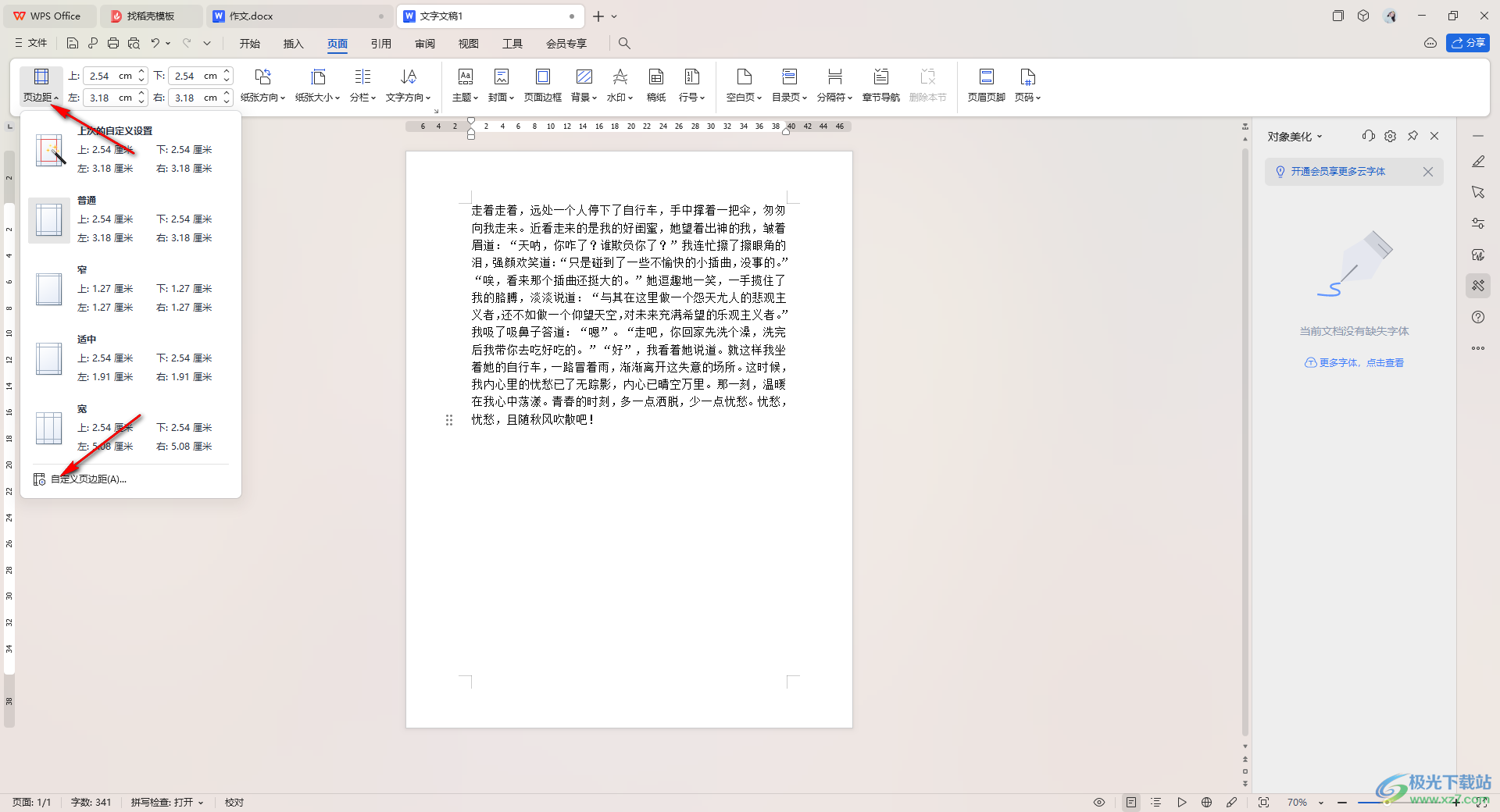
4.这时,我们就可以进入到页面设置的窗口中,将其中的上下左右的数值设置为【0】即可,之后设置应用范围为【整篇文档】,然后点击确定按钮。
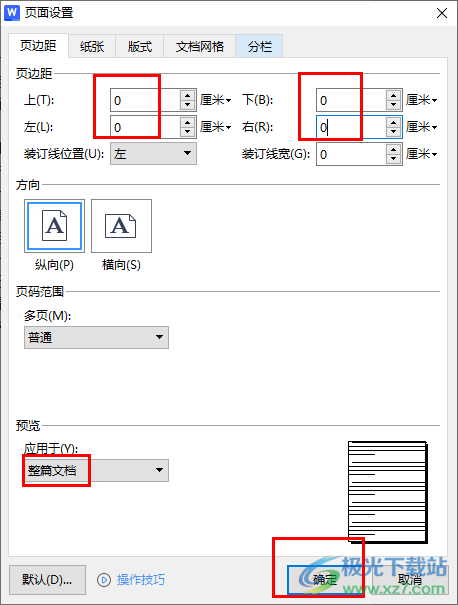
5.随后,我们就可以查看到页面上的文字已经铺满整个页面了,如图所示。
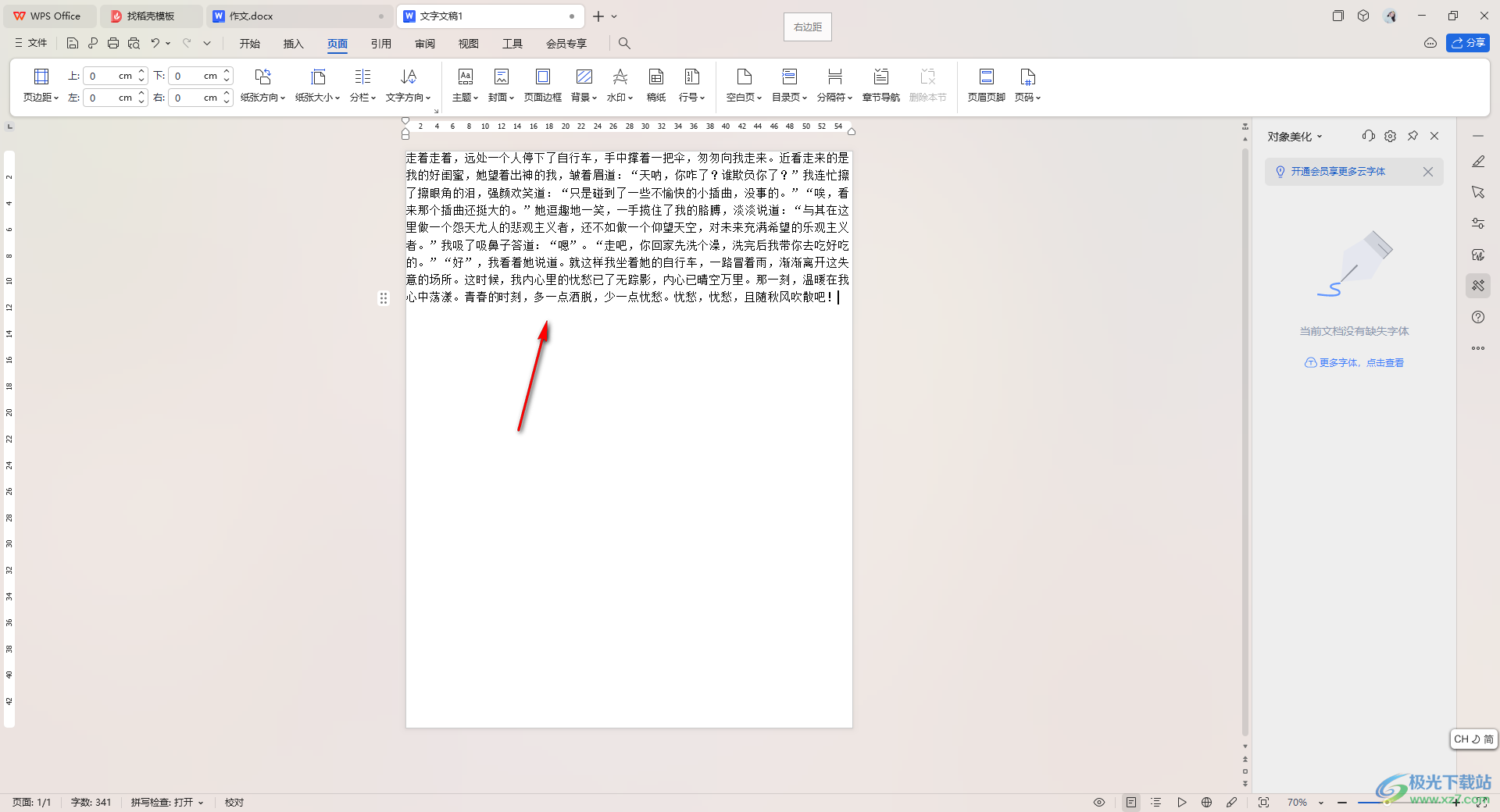
以上就是关于如何使用WPS Word文档页边距铺满整个页面的具体操作方法,如果你想要输入的文字铺满整个文档页面的话,那么我们将页边距的参数全部设置成0就好了,进入到自定义页边距的窗口中进行更改参数即可,感兴趣的话可以操作试试。
